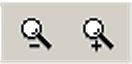
Unzoom/Zoom autour du centre de vision. Le bouton - multiplie par 2 la taille horizontale et la taille verticale de la zone de vision. Le bouton + au contraire divise par 2 la taille horizontale et la taille verticale de la zone de vision...
Zooming - Agrandir ou rétrécir la zone de vision
Panning - Déplacer la zone de vision
Bien sur, tout ce qui va être vu maintenant peut être obtenu en changeant manuellement les coordonées dans la zone de réglage des bornes, comme vu dans le premier exemple. Nous allons nous intéresser ici à toutes les techniques qui n'exigent pas l'usage du clavier...
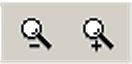
Unzoom/Zoom autour du centre de vision. Le bouton - multiplie par 2 la
taille horizontale et la taille verticale de la zone de vision. Le bouton
+ au contraire divise par 2 la taille horizontale et la taille verticale
de la zone de vision...
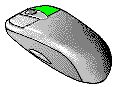
Lors du déplacement horizontale de la souris, un deplacement vers la
gauche provoque un zoom sur le champ de vision, tandis qu'un déplacement
vers la droite produit un élargissement du champ de vision. Le facteur
de zoom lors d'un déplacement d'une extrémité à
l'autre de la vue est d'environ 725%.
Ctrl +
Si vous déplacez la souris en maintenant le bouton gauche de la souris,
et la touche Control du clavier, un rectangle de zoom est défini.
Ce rectangle sera adopté lors du relachement du bouton de la souris.
Attention si la souris n'a pas bougé (tolérance de 4 pixels) Script
Equation Grapher effectuera au contraire un rappel du dernièr ensemble
de bornes utilisé. Une série de Clics souris sans mouvement, permet
donc d'annuler de nombreux niveaux de zooms.
 ou Espace +
ou Espace +
Si vous déplacez la souris en maintenant le bouton central de la souris,
ou bien le bouton gauche de la souris et la touche Control du clavier,
vous déplacez la zone de vision sans zoomer. Attention, si la fonctionest
particulièrement longue à tracer, l'écran peut clignoter
au cours de cette opération.

Ce bouton (accessible également par le raccourci F7) permet de passer le repère de la vue en mode orthonormé. La taille d'une unité en X et en Y est identique. Dans ce mode, la fonction Ctrl+Bouton gauche de la souris définira un espace contraint à rester orthonormé.
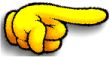 Second
Exemple - Fonctions avancées
Second
Exemple - Fonctions avancées